|
+ |
(zarf noktasını seçin ve fare düğmesini basılı tutun; ardından sayısal tuş takımında 2'ye basın) Zarf noktasını bir piksel aşağı ayarla |
||
|
+ |
(zarf noktasını seçin ve fare düğmesini basılı tutun; ardından sayısal tuş takımında 4'e basın) Zarf noktasını bir piksel sola ayarla |
||
|
+ |
(zarf noktasını seçin ve fare düğmesini basılı tutun; ardından sayısal tuş takımında 6'ya basın) Zarf noktasını bir piksel sağa ayarla |
||
|
|
(zarf noktasını veya parçayı sürükleyin) Zarf noktası değerini, noktanın zaman çizelgesi konumunu değiştirmeden küçük artışlarla ayarla |
||
|
|
(zarf noktasını veya parçayı sürükleyin) Zarf noktası değerini, noktanın zaman çizelgesi konumunu değiştirmeden normal artışlarla ayarla |
Reklam
|
Zaman çizelgesinin birçok kısayolu Kırpıcı'da da çalışacaktır. Aşağıda Kırpıcıya özel komutları bulacaksınız.
|
|||
|
|
İmleçten medya ekle: Geçerli seçimi bir olay olarak zaman çizelgesine ekler. Kırpıcı'da herhangi bir seçim yoksa, klibin tamamı kullanılır |
||
|
|
İmleç için medya ekle |
||
|
|
İmleçten sonra zaman seçimini zaman çizelgesinden Kırpıcıya aktar |
||
|
|
İmleçten önce zaman seçimini zaman çizelgesinden Kırpıcıya aktar |
||
|
|
Seçili akışı aç / kapat: Ses / Video / Her ikisi |
||
|
|
Ses / video akışı yüksekliğini değiştir |
||
|
|
Düzeltici geçmişini sırala |
||
|
|
Düzeltici geçmişini temizle |
||
|
|
Mevcut medyayı Kırpıcı geçmişinden kaldır |
||
|
|
İşaretçileri / bölgeleri kaydet |
||
|
|
Otomatik işaretleyici / bölge kaydetme arasında geçiş yap |
||
|
|
Ses düzenleyicide aç |
||
|
|
Videoyu Video Önizleme penceresinde göster |
||
|
|
3D düzenini değiştir |
||
|
veya
|
|||
|
veya
|
|||
|
veya
|
|||
|
veya
|
|||
|
veya
|
|||
|
|
En boy oranını kilitle |
||
|
|
Merkeze göre ölçeklendir |
||
|
|
Nesne alanında düzenle |
||
|
|
Hareketi engelle |
||
|
veya
|
|||
|
veya
|
|||
|
|
Ölçeklemeyi engelle |
||
|
veya
|
|||
|
veya
|
|||
|
|
Yaslamayı etkinleştir |
||
|
|
Döndürmeyi etkinleştir |
|
Kaydırma noktasını ince artışlarla taşımak istiyorsanız, aşağıdaki kısayollara
|
|||
|
|
Hareketi Surround Panner'ın merkezinden geçen bir çizgiyle sınırlayın |
||
|
|
Hareketi merkezden sabit bir yarıçapla sınırlayın |
||
|
veya
|
|||
|
|
Hareketi Surround Panner'a sığacak maksimum daire ile sınırlayın |
||
|
veya
|
|||
|
|
Kaydırma noktasını ileri / geri hareket ettirin (kaydırma noktası seçildiğinde) |
||
|
veya
|
|||
| veya | |||
|
|
Kaydırma noktasını sola / sağa hareket ettirin (kaydırma noktası seçildiğinde) |
||
|
veya
|
|||
|
veya
|
|||
|
|
Pan noktasını Surround Panner'ın bir köşesine, kenarına veya ortasına taşıyın (kaydırma noktası seçildiğinde ve Num Lock açıkken) |
||
|
|
Kaydırma noktasını, Surround Panner'a sığacak en büyük daire üzerinde bir köşeye taşıyın (kaydırma noktası seçildiğinde ve Num Lock açıkken) |
||
|
veya
|
|||
|
|
Pan noktasını Surround Panner'a sığacak en büyük daire üzerinde bir köşeye taşıyın (kaydırma noktası seçildiğinde ve Num Lock açıkken) |
||
|
veya
|
|||
|
|
Seçili kanalı yeniden adlandır |
||
|
|
Yeni ses izi ekle |
||
Reklam |
|||
|
|
Döngü varsayılanı / dar / geniş kanal şeridi |
||
|
veya
|
|||
|
veya
|
|||
|
|
Seçili kanal şeridini gizle |
||
|
|
Kanal Listesi bölmesini göster |
||
|
|
Tüm kanal şeritlerini göster / gizle |
||
|
|
Ses veri yolu kanal şeritlerini göster / gizle |
||
|
|
Ses parçası kanal şeritlerini göster / gizle |
||
|
|
Atanabilir efektler kanal şeritlerini göster / gizle |
||
|
|
Ana veri yolu kanal şeridini göster / gizle |
||
|
|
Önizleme kanal şeridini göster / gizle |
||
|
|
Fader işaretlerini göster / gizle |
||
|
|
Kontrol bölgesi etiketlerini göster / gizle |
||
|
|
Fader kontrol bölgesini göster / gizle |
||
|
|
Insert FX kontrol bölgesini göster / gizle |
||
|
|
G/Ç kontrol bölgesini göster / gizle |
||
|
|
Sayaç kontrol bölgesini göster / gizle |
||
|
|
Göster / Gizle Kontrol bölgesi gönderir |
||
|
|
Seçili geçiş ayarını ayarla |
||
|
|
Stereo fader'in sol kanalını ayarla |
||
|
|
Stereo fader'in sağ kanalını ayarla |
||
|
|
Uygulama yardımı |
||
|
|
Bu nedir? yardımı |
||
|
|
Kısayol menüsü |
||
|
|
Daha ince fader / kaydırıcı ayarlamaları yap |
||
|
|
(ana kareleri sürükleyin) Göreli ana kare aralığını değiştir |
||
|
|
(bölge etiketini sürükleyin) Uzunluğu değiştirmeden bölgeyi taşı |
|
|
Oynat / Duraklat |
||
|
|
Baştan oynat |
||
|
|
Dur |
||
|
|
İzi sessize al |
||
|
|
İzi sessize al ve sessiz grubundan diğer parçaları kaldır |
||
|
|
İzi solo yap |
||
|
|
İzi solo yap ve solo grubundan diğer izleri kaldır |
||
|
|
Ses izi ses seviyesini veya video izi birleştirme seviyesini değiştir (odak, iz listesindeyken) |
||
|
|
Ses izi kaydırmayı veya video izi rengi soldurma ayarını değiştir (odak, iz listesindeyken) |
||
|
|
İz odağını değiştir |
||
|
veya
|
|
Yakınlaştır / uzaklaştır |
|||
|
|
Dikey olarak yakınlaştır |
||
|
|
Yatay olarak yakınlaştır |
||
|
|
İmleci küçük artışlarla hareket ettir |
||
|
|
Seçili olay kenarını bir piksel kırp (kenar kırpma modundaysanız) |
||
|
|
Oynatma sırasında fırçalama hızını ayarla |
||
|
|
İmleci karelere göre hareket ettir |
||
|
|
Seçilen olay kenarını bir kare kırp (kenar kırpma modundaysanız) |
||
|
|
Oynatma sırasında fırçalama hızını ayarla |
||
| + |
Otomatik kaydır |
||
|
(önce, tutamağın üzerine gelin) Fader / kaydırıcıyı hareket ettir. Eklenti pencerelerinde, odak vermek için önce kontrolü tıklayın |
|||
|
|
(ilk olarak, tutamağın üzerine gelin) Fader / kaydırıcıyı ince artışlarla hareket ettir |
||
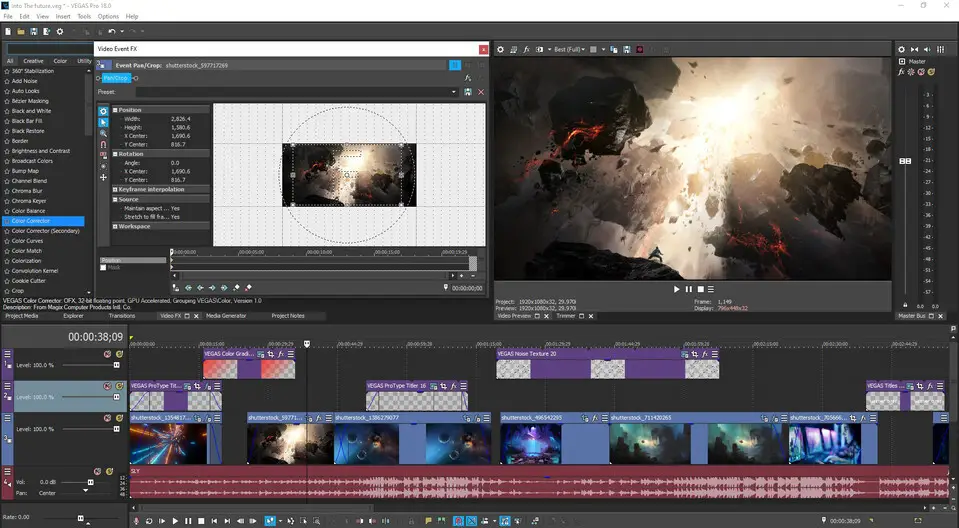





En sevdiğiniz Vegas Pro 18 kısayol tuşları hangisi? Bu program hakkında bildiğiniz faydalı bir ipucu var mı? Aşağıda diğer ziyaretçilerle paylaşabilirsiniz.
1089498 2
489146 62
406861 1
351014 54
297627 4
270163 4
10 saat önce
11 saat önce Güncellendi!
14 saat önce
Dün Güncellendi!
Dün
1 gün önce Güncellendi!
En son yazılar
Masaüstü Telegram'ın sayacını onarın
Windows 11'in ne kadar açık kaldığını görün
Google'da "sahte saydam resimlerden" kurtulmanın yolu
Ne zaman GPT, ne zaman MBR?